宛先マスターを登録~宛名CSV保存~宛名CSV読込:封筒 はがき シール 印刷 For Access
宛先の社名や住所等の登録方法と、CSVファイル形式への保存と読込み方法です
 Home
Home  ツール
ツール  目次
目次(3)宛先マスターを登録
1.必要なデータを入力してください。すべて入力する必要はありません。
郵便番号は「000-0000」でも「0000000」でもどちらでもかまいません。
2.登録されている宛先を一覧表示しています。クリックするとそのデータに移動します。
3.さらにデータを追加する場合は、「追加」ボタン
4.削除する場合は、まず表の削除したいデータをクリックし次に「削除」ボタンをクリックします。
5.データをプレビュー、印刷するボタン
6.データを移動させるボタン
----- a 「貼り付け」 -----
コピーされているデータを貼り付けます。メール、テキストからコピーする場合大変便利です。
入力順に改行されている必要があります。
・5行の場合は、会社名から貼り付けます。
・3行の場合は、〒から貼り付けます。
----- 「住所検索」「〒検索」 -----
・Access2000、2002では入力すると自動的に検索が行われます。
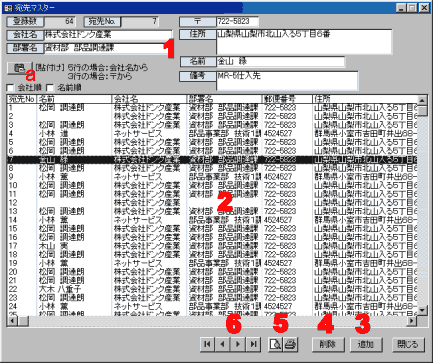
(4)宛名CSV保存
宛名データをCSVファイルに保存します。これでEXCEL等で流用可能になります。
(5)宛名CSV読込
宛名データをCSVファイルから読込みます。これでEXCEL等のデータも流用可能になります。(EXCELではCSV形式で保存してください)
[ファイルの形式]形式は下記の2種類可能です。
・No,名前、会社名、部署名、郵便番号、住所、備考
・名前,会社名、部署名、郵便番号、住所、備考
・追加読込み:指定されたCSVファイルを現在の宛名データに追加します。
・新規読込み:現在の宛名データを全て削除し、CSVファイルのデータを新規に登録します。
※新規の場合、現在の宛名データは削除されます。 削除したくない場合、先に保存してください。
※名前がない場合は追加できません。
 Home
Home  ツール
ツール  目次
目次Copyright(C) FeedSoft